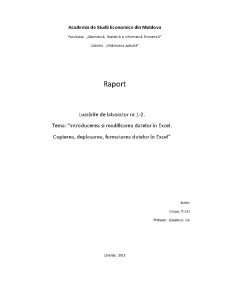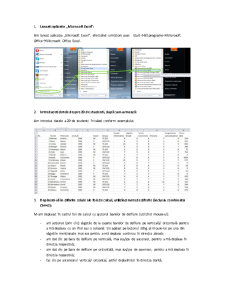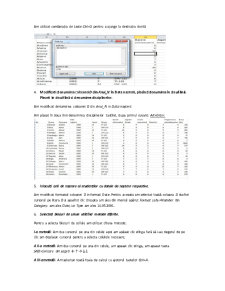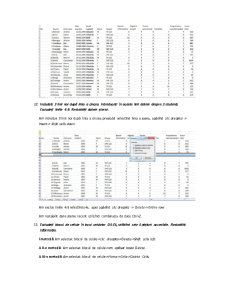Extras din laborator
1. Lansați aplicația „Microsoft Excel”:
Am lansat aplicația „Microsoft Excel”, efectuînd următorii pași: Start→All programs→Microsoft Office→Microsoft Office Excel.
2. Introduceți datele despre 20 de studenți, după cum urmează:
Am introdus datele a 20 de studenți în tabel conform exemplului.
3. Deplasați-vă în diferite celule ale foii de calcul, utilizînd metode diferite (inclusiv combinația Ctrl+G):
M-am deplasat în cadrul foii de calcul cu ajutorul barelor de defilare (utilizînd mouse-ul):
- am acționat (prin clic) săgețile de la capete barelor de defilare pe verticală/ orizontală pentru a mă deplasa cu un rînd sau o coloană: țin apăsat pe butonul stîng al mouse-lui pe una din săgețile menționate mai sus pentru a mă deplasa continuu în direcția aleasă;
- am dat clic pe bara de defilare pe verticală, mai sus/jos de ascensor, pentru a mă deplasa în direcția respectivă;
- am dat clic pe bara de defilare pe orizontală, mai sus/jos de ascensor, pentru a mă deplasa în direcția respectivă;
- fac clic pe ascensorul vertical/ orizontal, astfel deplasîndul în direcția dorită.
Am utilizat combinația de taste Ctrl+G pentru a ajunge la destnația dorită
4. Modificați denumirea coloanei D din Anul_N în Data nașterii, plasînd denumirea în două linii. Plasați in două linii si denumirea disciplinelor.
Am modificat denumirea coloanei D din Anul_N in Data nașterii.
Am plasat în doua linii denumirea disciplinelor tastînd, dupa primul cuvant: Alt+Enter.
5. Inlocuiți anii de naștere ai studenților cu datele de naștere respective.
Am modificat formatul coloanei D in format Date. Pentru aceasta am selectat toată coloana D ducînd cursorul pe litera D și apasînd clic dreapta am ales din meniul apărut Format cells->Number din Category: am ales Date, iar Type am ales 14.03.2001.
6. Selectați blocuri de celule utilizînd metode diferite.
Pentru a selecta blocuri de cellule am utilizat cîteva metode:
I-a metodă: Am dus cursorul pe una din celule apoi am apăsat clic stînga fară să i-au degetul de pe clic am deplasat cursorul pentru a selecta celulele necesare;
A II-a metodă: Am dus cursorul pe una din celule, am apasat clic stinga, am apasat tasta Shift+(oricare din sageti ←↑→↓);
A III-ametodă: Am selectat toată foaia de calcul cu ajotorul tastelor Ctrl+A.
7. Modificati prin mai multe metode latimea unor coloane.
I-a metoda: Am selectat coloanele pentru care vreau sa modific lățimea, apoi în meniul Home -> Format -> Column Width , am tastat lățimea dorită. (ex. 10)
A II-a metoda: Am apăsat clic stănga între doua coloane, în partea de sus și am deplasat puțin cursorul.
8. Modificati prin mai multe metode inaltimea unor rinduri.
I-a metoda: Am selectat rînduri dorite pentru modificarea înălțimii, apoi în meniul Home -> Format -> Row Height , am tastat înalțimea dorită. (ex.10)
A II-a metoda: Am apăsat clic stînga între două rînduri, în partea din stinga si am deplasat puțin cursorul pentru a vedea rezultatul.
9. Stergeti o parte din date, utilizind metode diferite. Restabiliti datele sterse.
I-a metoda: Am selectat un grup de celule si am apasat tasta Delete. Pentru a restabili datele șterse tastez: Ctrl+Z.
A II-a metoda: Am selectat un grup de celule, am tastat clic dreapta -> Clear Contents. Pentru a restabili datele șterse tastez: Ctrl+Z.
A III-a metoda: Am selectat un grup de celule, apoi in meniul Home -> Clear am ales Clear Contents.
Pentru a restabili datele șterse tastez: Ctrl+Z.
10. Modificați conținutul unor celule din tabel.
Am modificat conținutul unor celele din tabel apăsînd dublu clic pe celulă, am selectat o celulă cu ajutorul săgeților de pe tastieră.
11. Includeți 3 coloane noi după coloana Data nașterii. Introduceți în una din coloane informații despre locul nasterii. Eliminați cele 2 coloane libere. Eliminați coloanele C:H. Restabiliți datele șterse.
Am introdus 3 coloane noi după coloana Data nașterii selectînd următoarele 3 coloane și apăsînd clic dreapta -> Insert. Am introdus în una din coloane informații despre locul nașterii. Am eliminat cele 2 coloane libere selectînd-ule și apăsînd Clic dreapta -> Delete. Am restabilit datele utilizînd combinația de taste Crtl+Z.
Preview document
Conținut arhivă zip
- Introducerea si Modificarea Datelor in Excel
- Lab_03-04_Excel.xlsx
- Lab_05-06_Excel.xlsx
- Lab_1-2_Excel.xlsx
- raport1.docx
- raport2.docx
- raport3.docx
- raport4.docx
- raport5.docx
- Teza_La_Geografie.docx